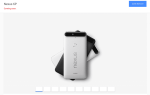Одна из самых полезных функций iPhone — Touch ID. Вместо того, чтобы постоянно вводить свой PIN-код, когда вы хотите в телефон, вы можете в качестве альтернативы нажать один из пальцев на кнопку «Домой». Если вы хотите включить Touch ID, то вам нужно запустить его самостоятельно, так как он не включен по умолчанию.
Также следует помнить о последствиях Touch ID для безопасности, поэтому полезно знать, как быстро отключить эту функцию.
Включить Touch ID на вашем iPhone
Как мы сейчас продемонстрируем, включить его — это легко. Тем не менее, это требует легкого прикосновения к кнопке Домой что потребовало некоторых творческих способностей, чтобы получить следующие скриншоты! На экране четко видно, что вы можете добавить столько пальцев, сколько хотите, но по соображениям безопасности я бы рекомендовал только один.
Вот трюк для вас. Каждый, естественно, использует свой большой или указательный палец, чтобы разблокировать свой телефон. Так что сделайте это по-другому с вашим телефоном. Используйте свой мизинец. Или твой средний палец. Таким образом, если кто-то попытается нажать большим пальцем на кнопку «Домой», это не сработает.
Как включить Touch ID
Перейти к Настройки–> Touch ID Passcode. Затем вам будет предложено войти в систему с вашим PIN-кодом (если он у вас установлен — и вы ДОЛЖНЫ!). На экране нажмите «Добавить отпечаток пальца». Появится следующий экран.
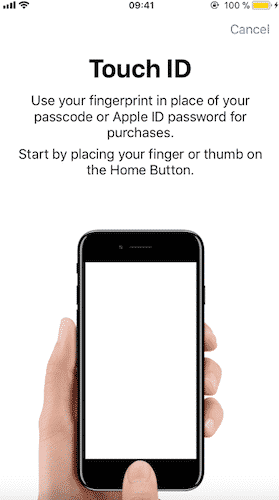
Как показывает экран, несколько раз поднимите и опустите палец на кнопку «Домой». Вверх и вниз, вверх и вниз. Если вы идете слишком быстро или слишком медленно, это скажет вам. Чем больше вы это сделаете, тем больше значок отпечатка станет красным.
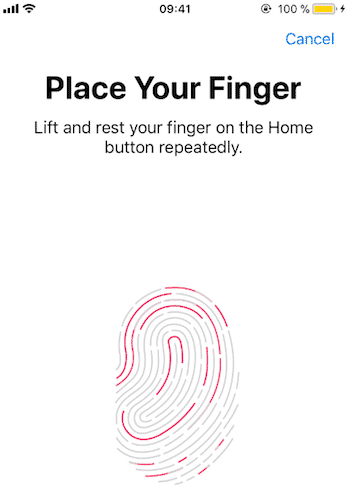
В конце концов вы увидите отпечаток отпечатка пальца на экране. Ты почти там.
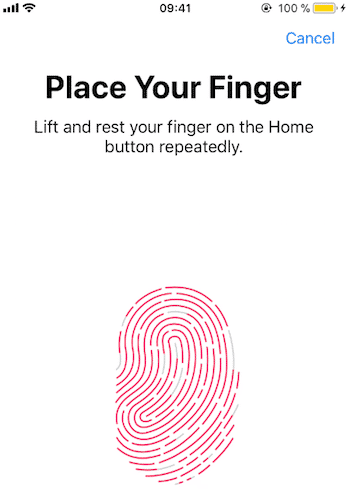
Теперь он скажет вам «отрегулировать свою власть». Именно здесь датчик кнопки «Домой» сканирует ваш палец еще шире, чтобы «захватить края».
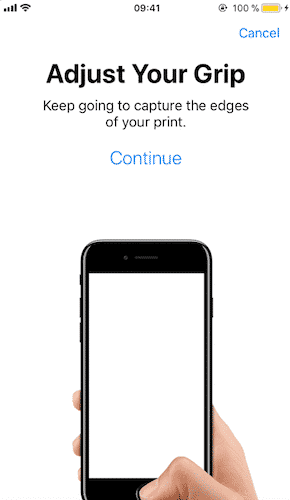
Просто продолжай делать то, что делал раньше — вверх и вниз, поднимай и отдыхай. При этом вы увидите, как медленно заполняются внешние кольца отпечатка пальца.
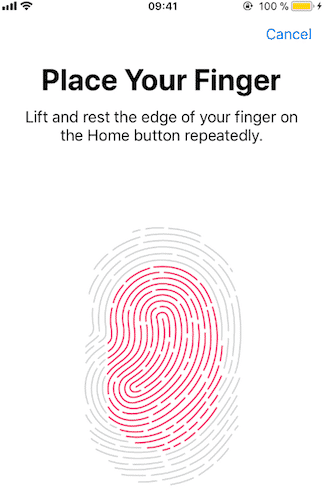
Когда телефон решит, что на нем достаточно отпечатков, появится экран «Завершено». Теперь нажмите «Продолжить».
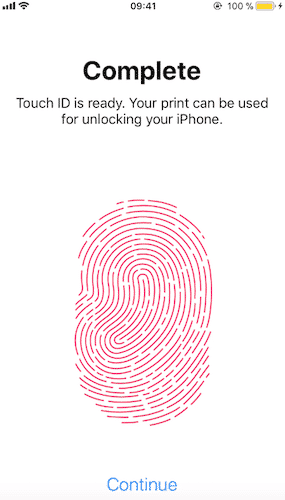
В разделе «Отпечатки пальцев» вы увидите «Палец 1», который представляет собой профиль только что выполненного сканирования. Если по какой-либо причине вы хотите отсканировать другой палец, нажмите «Добавить отпечаток» и повторите описанную выше процедуру.
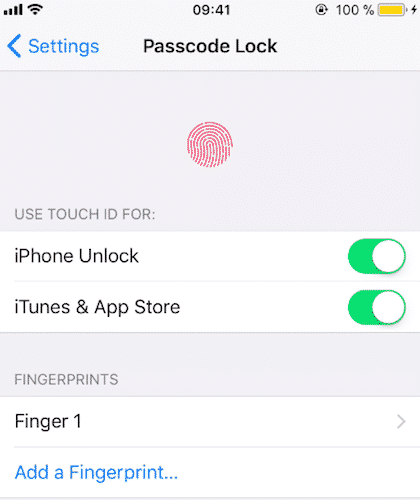
После того, как вы отсканировали все пальцы в телефон, вы можете включать и выключать Touch ID. В разделе «Использовать Touch ID For» решите, хотите ли вы использовать его для разблокировки iPhone и использования iTunes. Магазин приложений. В последнем случае вы можете использовать свой Touch ID для загрузки приложений, книг, подкастов и музыки вместо ввода пароля.
Отключить Touch ID на вашем iPhone
С удобством, однако, приходит риск. Вы можете подумать, что Touch ID экономит ваше время и избавляет от необходимости вводить PIN-код. Но в США (по крайней мере) судьи неоднократно постановляли, что полиция не нуждается в ордере требовать, чтобы вы открыли свой телефон с Touch ID. Но они действительно нуждаются в ордере, если Touch ID выключен и требуется PIN-код.
Это важно, если вы, скажем, активист или часто посещаете аэропорты. Если вы, скорее всего, столкнетесь с действиями правоохранительных органов, рекомендуется полностью отключить Touch ID. Вы всегда можете настроить его позже.
Как отключить это
Перейти к Настройки–> Touch ID Passcode. Затем вам будет предложено войти в систему с вашим PIN-кодом (если он у вас установлен — и вы ДОЛЖНЫ!). Появится следующий экран.
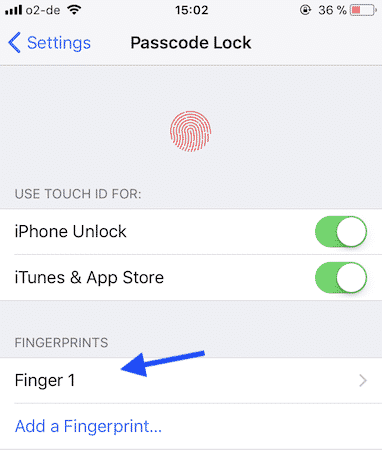
Прокрутите вниз до «Палец 1» и нажмите на него. Если у вас отсканированы другие пальцы, они появятся снизу. Но вы должны сделать каждый в отдельности.
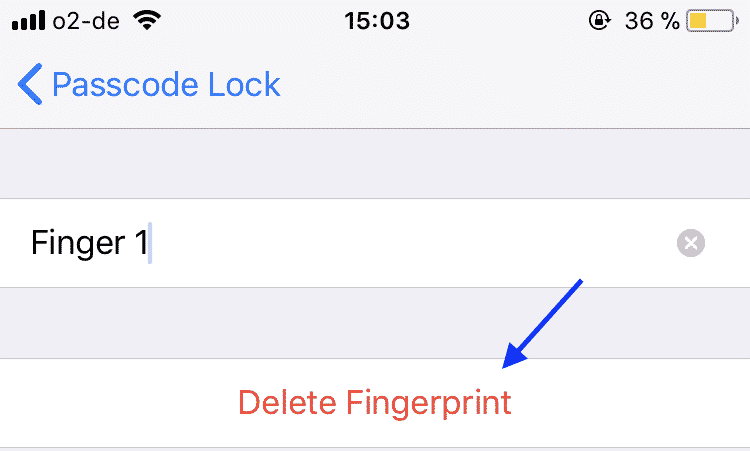
Нажмите «Удалить отпечаток пальца». После этого вы выйдете из этого экрана и вернетесь к предыдущему экрану.
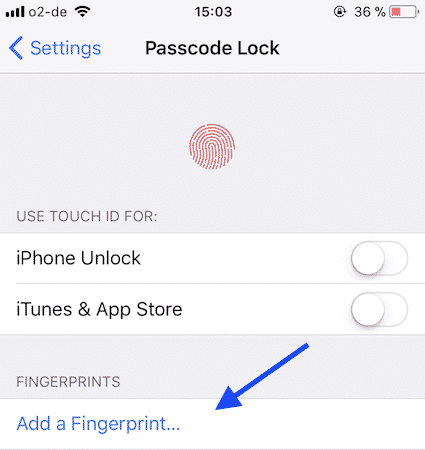
Чтобы убедиться, что вы определенно удалили сканирование отпечатков пальцев, прокрутите вниз до раздела «Отпечатки пальцев» и убедитесь, что тот, который вы нажали, исчез. Если это так, продолжайте процедуру для любых других отпечатков пальцев, которые вы сохранили на этом экране.
Заключение
Touch ID удобно, а также, возможно, немного круто, чтобы разблокировать телефон. Поэтому надежный шестизначный PIN-код всегда является лучшей формой безопасности. Если вы включите ОБА PIN-код и Touch ID, то это дополнительный уровень безопасности для вас.